Le traduzioni sono generate tramite traduzione automatica. In caso di conflitto tra il contenuto di una traduzione e la versione originale in Inglese, quest'ultima prevarrà.
Configura l'autenticazione all'origine
Se i server OPC UA richiedono credenziali di autenticazione per connettersi, è possibile definire un nome utente e una password in forma segreta per ogni fonte in AWS Secrets Manager. Quindi, aggiungi il segreto al tuo gruppo Greengrass e al SiteWise connettore IoT per renderlo disponibile al tuo gateway SiteWise Edge. Per ulteriori informazioni, consulta Deploy secret to AWS IoT Greengrass core nella AWS IoT Greengrass Version 1 Developer Guide.
Dopo che un segreto è disponibile per il gateway SiteWise Edge, puoi sceglierlo quando configuri una fonte. Quindi, il gateway SiteWise Edge utilizza le credenziali di autenticazione del segreto quando si connette alla fonte. Per ulteriori informazioni, consulta OPCFonti di dati UA.
Argomenti
Creazione di segreti di autenticazione dell'origine
In questa procedura, crei un segreto di autenticazione per la tua fonte in Secrets Manager. Nel segreto, definisci coppie chiave-valore username e password che contengono dettagli di autenticazione per l'origine.
Per creare un segreto di autenticazione dell'origine
-
Vai alla console Secrets Manager
. -
Scegli Archivia un nuovo segreto.
-
In Select secret type (Seleziona tipo di segreto), scegliere Other type of secrets (Altro tipo di segreti).
-
Inserisci
usernamele coppiepasswordchiave-valore per i valori di autenticazione del tuo server OPC UA, quindi scegli Avanti.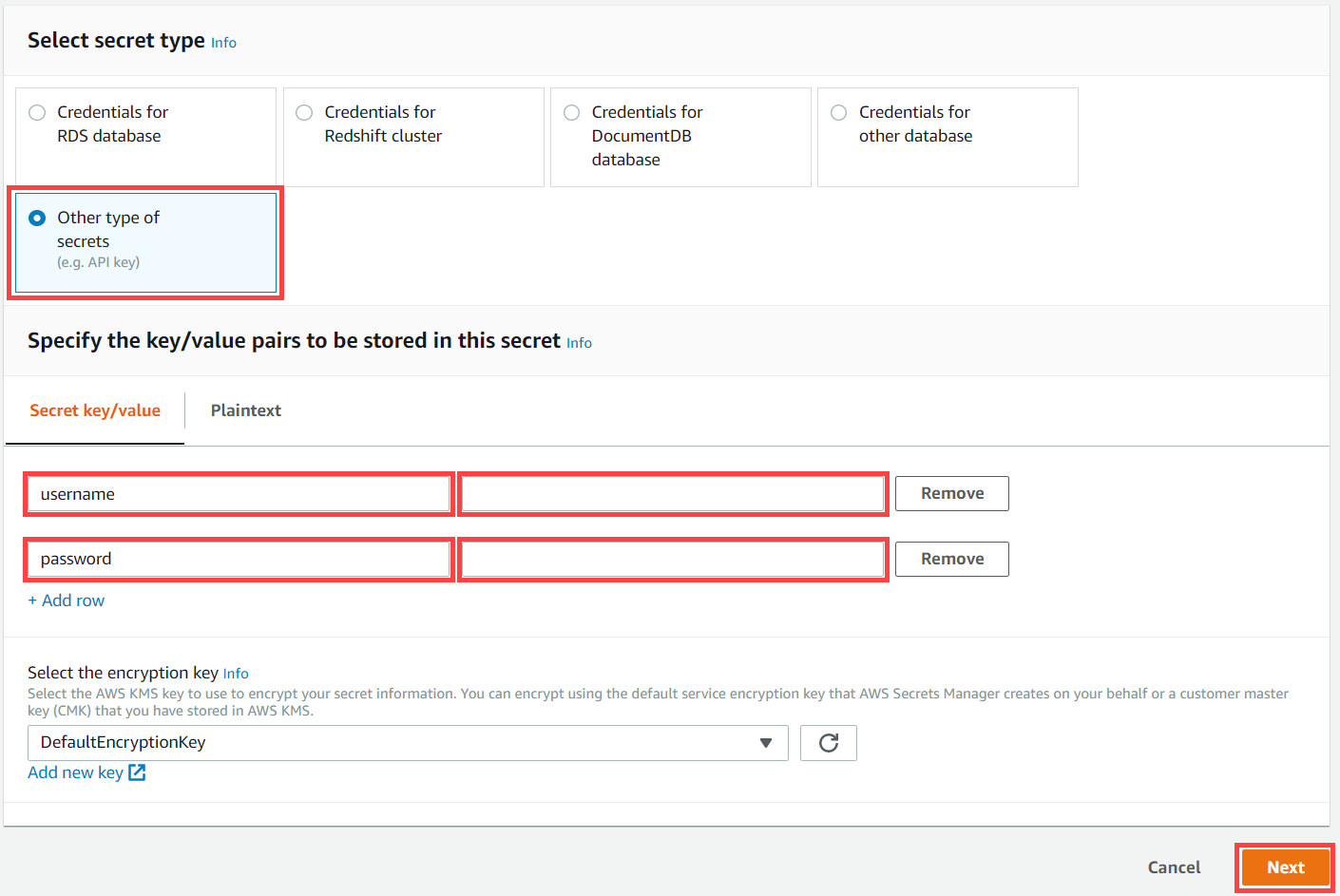
-
Compilare il campo Secret name (Nome segreto) con un nome che inizia con
greengrass-, ad esempiogreengrass-factory1-auth.Importante
Per accedere ai segreti, è necessario utilizzare il prefisso
greengrass-per il ruolo di servizio predefinito AWS IoT Greengrass . Se desideri assegnare un nome ai tuoi segreti senza questo prefisso, devi concedere autorizzazioni AWS IoT Greengrass personalizzate per accedere ai tuoi segreti. Per ulteriori informazioni, consulta Consenti di AWS IoT Greengrass ottenere valori segreti nella Guida per gli AWS IoT Greengrass Version 1 sviluppatori.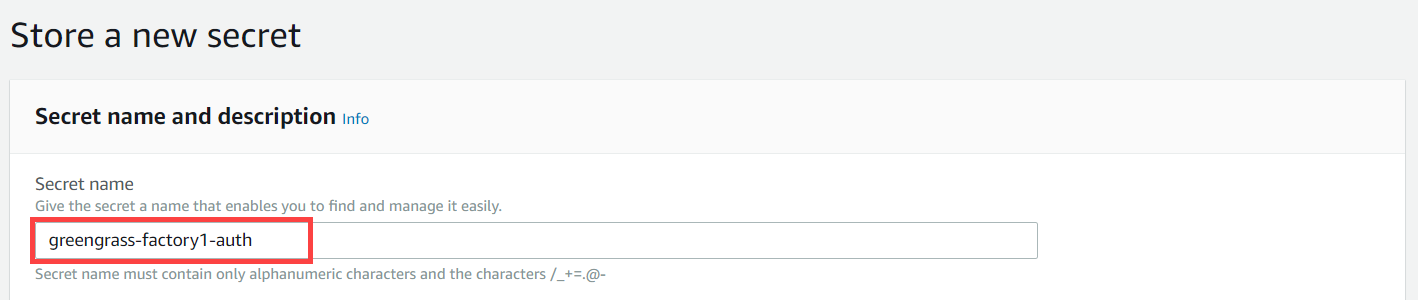
-
Immettere una Description (Descrizione) e scegliere Next (Avanti).
-
(Facoltativo) Nella pagina Configure automatic rotation (Configura rotazione automatica), configurare la rotazione automatica per i propri segreti. Se configuri la rotazione automatica, devi ridistribuire il tuo gruppo Greengrass ogni volta che ruota un segreto.
-
Nella pagina Configure automatic rotation (Configura rotazione automatica), selezionare Next (Avanti).
-
Controllare il nuovo segreto e selezionare Store (Archivia).
Aggiungere segreti a un gruppo Greengrass
In questa procedura, aggiungi i tuoi segreti di autenticazione di origine al tuo AWS IoT Greengrass gruppo per renderli disponibili al tuo SiteWise connettore IoT.
Per aggiungere un segreto al tuo gruppo Greengrass
-
Passare alla console AWS IoT Greengrass
. -
Nel pannello di navigazione, in Greengrass, scegli Gruppi, quindi scegli il tuo gruppo.
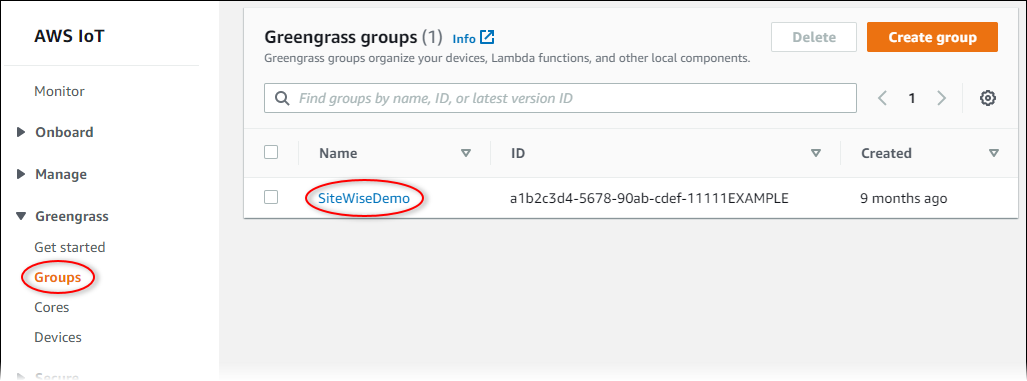
-
Nella pagina di navigazione, scegli Risorse.
-
Nella pagina Resources (Risorse), scegliere la scheda Secret (Segreto), quindi selezionare Add a secret resource (Aggiungi una risorsa segreta).
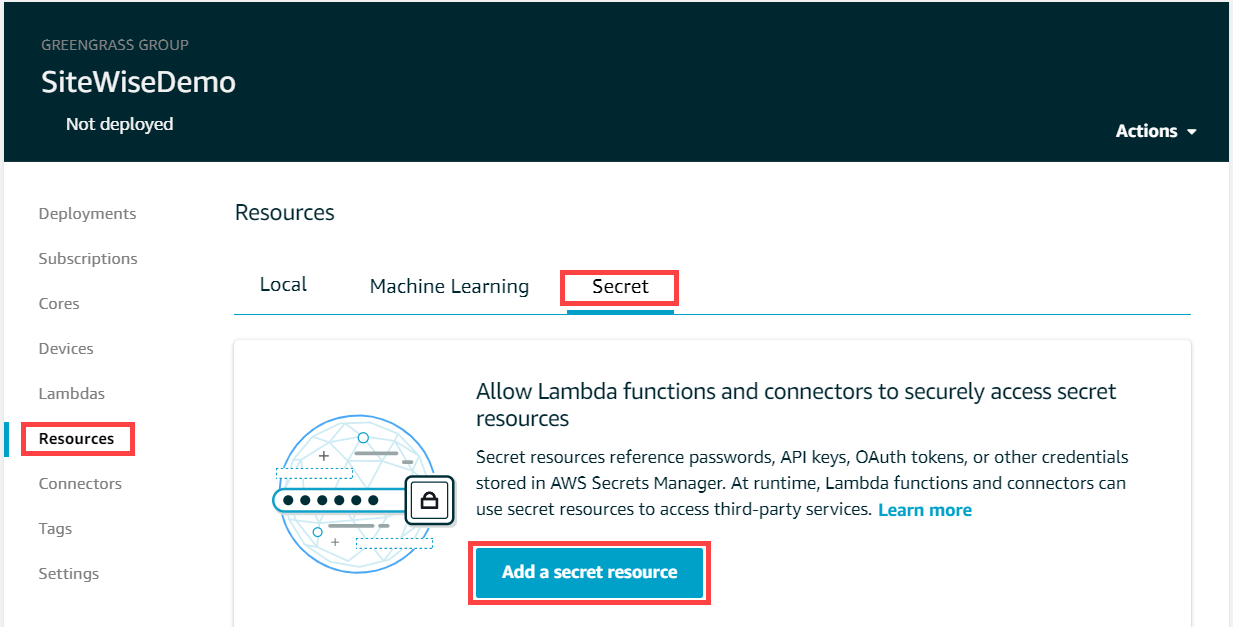
-
Fare clic su Select (Seleziona) e scegliere il proprio segreto dall'elenco.
-
Scegli Next (Successivo).
-
In Secret resource name (Nome risorsa segreta), inserire il nome previsto per la risorsa segreta, poi selezionare Save (Salva).
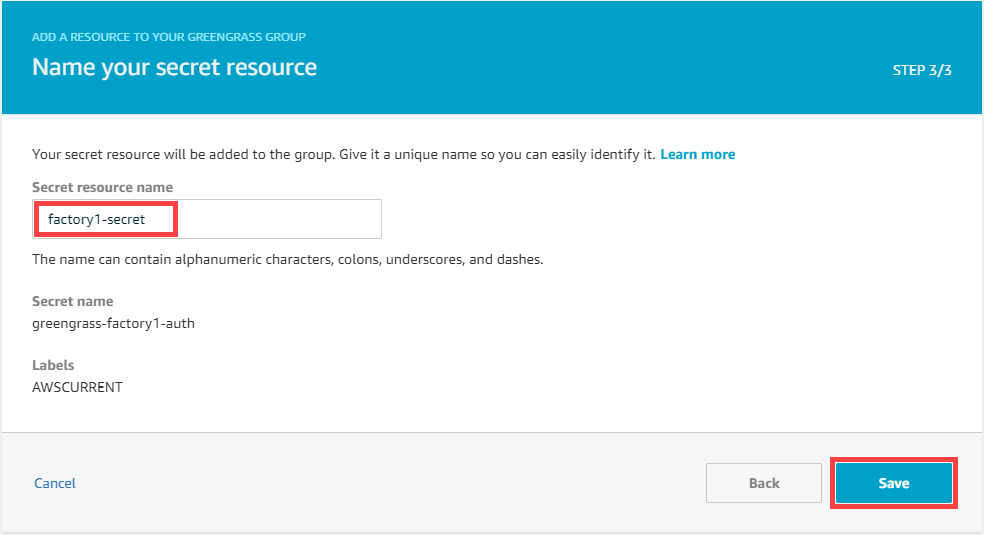
Aggiungi segreti a un SiteWise connettore IoT
In questa procedura, aggiungi i tuoi segreti di autenticazione di origine al SiteWise connettore IoT per renderli disponibili al AWS IoT SiteWise gateway SiteWise Edge.
Per aggiungere un segreto al tuo SiteWise connettore IoT
-
Passare alla console AWS IoT Greengrass
. -
Nel pannello di navigazione, in Greengrass, scegli Gruppi, quindi scegli il tuo gruppo.
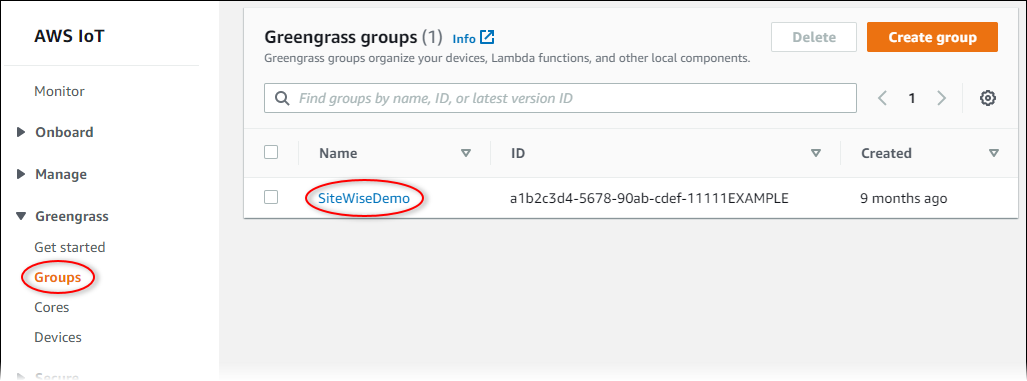
-
Nella pagina di navigazione, scegli Connettori.
-
Scegli l'icona con i puntini di sospensione per il SiteWise connettore IoT per aprire il menu delle opzioni, quindi scegli Modifica.
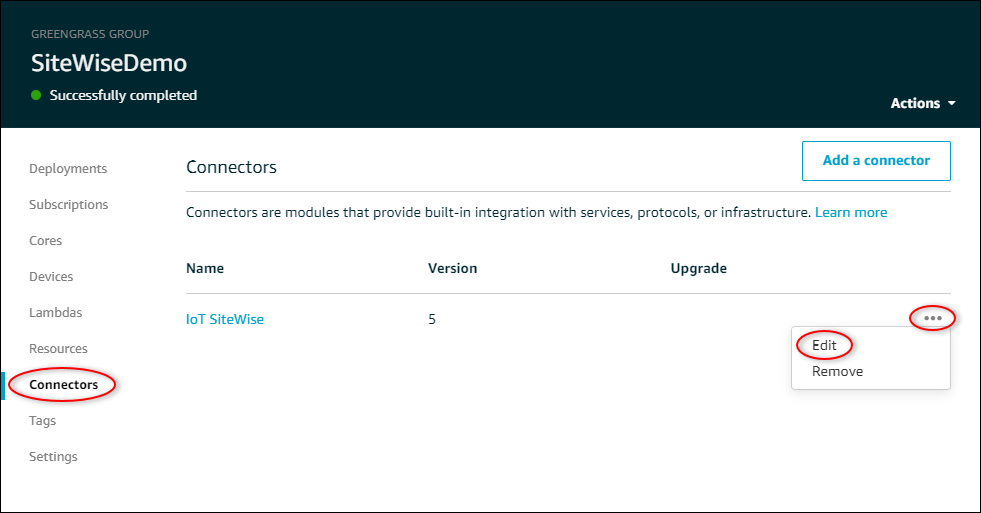
-
In Elenco dei segreti ARNs relativi OPC a nome utente/password UA, scegli Seleziona, quindi seleziona ogni segreto da aggiungere a questo gateway Edge. SiteWise Se occorre creare segreti, consulta Creazione di segreti di autenticazione dell'origine.
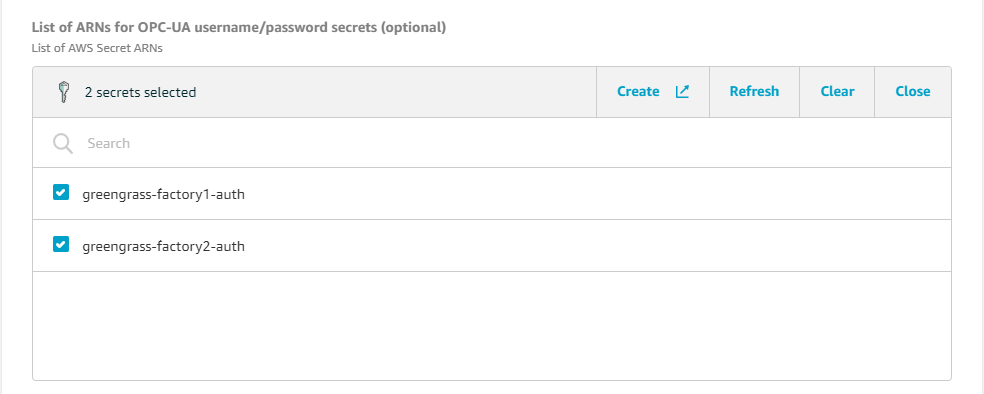
Se il segreto non viene visualizzato, scegliere Refresh (Aggiorna). Se il tuo segreto continua a non apparire, verifica di averlo aggiunto al tuo gruppo Greengrass.
-
Seleziona Salva.
-
Nel menu Actions (Operazioni) posto in alto a destra, selezionare Deploy (Distribuisci).
-
Per avviare la distribuzione, scegliere Automatic detection (Rilevamento automatico).
Se la distribuzione non riesce, scegliere di nuovo Distribuisci. Se la distribuzione continua a non riuscire, è possibile consultare Risoluzione dei problemi di distribuzione di AWS IoT Greengrass.
Dopo che il gruppo è stato distribuito, è possibile configurare un'origine che utilizza il nuovo segreto. Per ulteriori informazioni, consulta OPCFonti di dati UA.